सबसे पहले, अपने कंप्यूटर को सुरक्षित मोड में पुनरारंभ करें
- विंडोज 11 पर INVALID_AFFINITY_SET त्रुटि को ठीक करने के लिए, स्वचालित पुनरारंभ विकल्प को ब्लॉक करें, लापता ड्राइवरों को पुनर्स्थापित करें, या SFC, DISM और chkdsk स्कैन चलाएं।
- विस्तृत चरण जानने के लिए पढ़ते रहें।
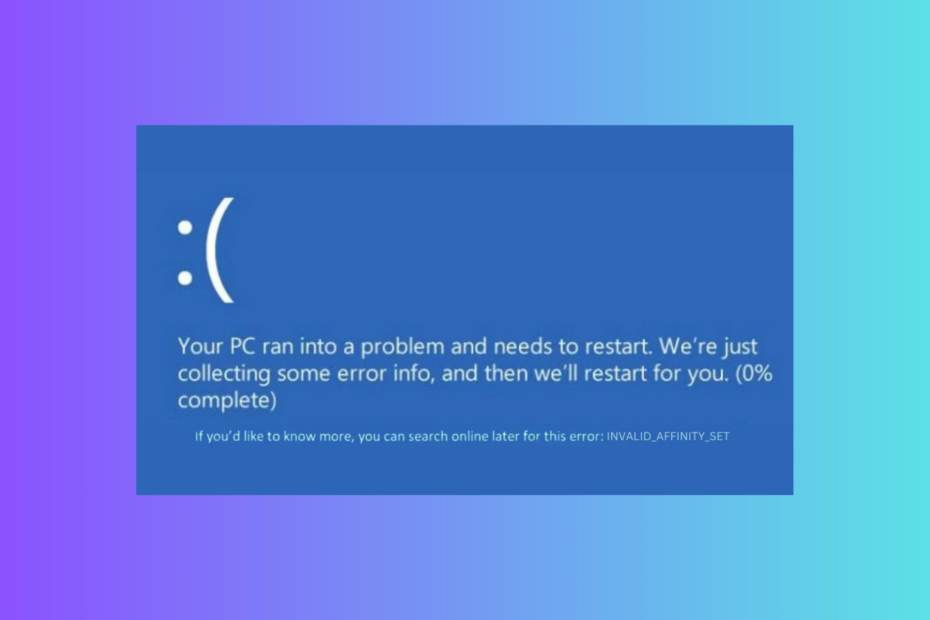
यदि आपको अपने विंडोज़ कंप्यूटर पर INVALID_AFFINITY_SET ब्लू स्क्रीन त्रुटि का सामना करना पड़ा है, तो यह मार्गदर्शिका मदद कर सकती है!
हम संभावित कारणों का पता लगाएंगे और कुछ ही समय में इस बीएसओडी त्रुटि से छुटकारा पाने के लिए डब्ल्यूआर विशेषज्ञों द्वारा परीक्षण किए गए समाधान पेश करेंगे।
INVALID_AFFINITY_SET त्रुटि का क्या कारण है?
- दूषित सिस्टम फ़ाइलें या ड्राइवर.
- हार्डवेयर हस्तक्षेप या मैलवेयर संक्रमण.
- ज़्यादा गरम होना या बिजली आपूर्ति संबंधी समस्याएँ।
- मैं Windows 11 पर INVALID_AFFINITY_SET को कैसे ठीक करूं?
- 1. विंडोज़ मेमोरी डायग्नोस्टिक टूल चलाएँ
- 2. स्वचालित पुनरारंभ को ब्लॉक करें
- 3. SFC और DISM स्कैन का उपयोग करें
- 4. Chkdsk कमांड चलाएँ
- 5. विंडोज़ अपडेट अनइंस्टॉल करें
- 6. अपने ड्राइवरों को अद्यतन/पुनः स्थापित करें
- 7. सिस्टम पुनर्स्थापना निष्पादित करें
मैं Windows 11 पर INVALID_AFFINITY_SET को कैसे ठीक करूं?
Windows 11 पर INVALID_AFFINITY_SET के लिए किसी भी चरण पर आगे बढ़ने से पहले, निम्नलिखित प्रारंभिक जांच से गुजरें:
- कीबोर्ड और माउस को छोड़कर बाहरी हार्डवेयर को अनप्लग करें, फिर अपने कंप्यूटर को पुनरारंभ करें।
- सत्यापित करें कि क्या आपके पास स्थिर इंटरनेट कनेक्शन है और DiskCleanup का उपयोग करके जंक फ़ाइलें साफ़ करें बटन।
- का उपयोग करके मैलवेयर स्कैन चलाएँ विश्वसनीय एंटीवायरस उपकरण.
सबसे पहले, हमें Windows पुनर्प्राप्ति वातावरण का उपयोग करके कंप्यूटर को सुरक्षित मोड में पुनरारंभ करना होगा; उसके लिए, इन चरणों का पालन करें:
हम कैसे परीक्षण, समीक्षा और मूल्यांकन करते हैं?
हम पिछले 6 महीनों से एक नई समीक्षा प्रणाली बनाने पर काम कर रहे हैं कि हम सामग्री कैसे तैयार करते हैं। इसका उपयोग करते हुए, हमने अपने द्वारा बनाए गए गाइडों पर वास्तविक व्यावहारिक विशेषज्ञता प्रदान करने के लिए अपने अधिकांश लेखों को फिर से तैयार किया है।
अधिक जानकारी के लिए आप पढ़ सकते हैं हम WindowsReport पर कैसे परीक्षण, समीक्षा और मूल्यांकन करते हैं.
- अपने कंप्यूटर को पुनरारंभ करें, और जब आपको निर्माता का लोगो दिखाई दे, तो उसे दबाकर रखें शक्ति अपने पीसी को बंद करने के लिए लगभग 5-7 सेकंड के लिए बटन दबाएँ।
- दबाओ शक्ति अपने कंप्यूटर को चालू करने के लिए बटन।
- जब आपका कंप्यूटर पुनरारंभ होता है, तो जैसे ही आप निर्माता का लोगो देखते हैं, दबाकर रखें शक्ति पुनः आरंभ करने के लिए फिर से बटन। चरणों को दो बार दोहराएँ जब तक कि आप विंडोज़ तैयारी न देख लें स्वचालित मरम्मत.
- क्लिक उन्नत विकल्प.
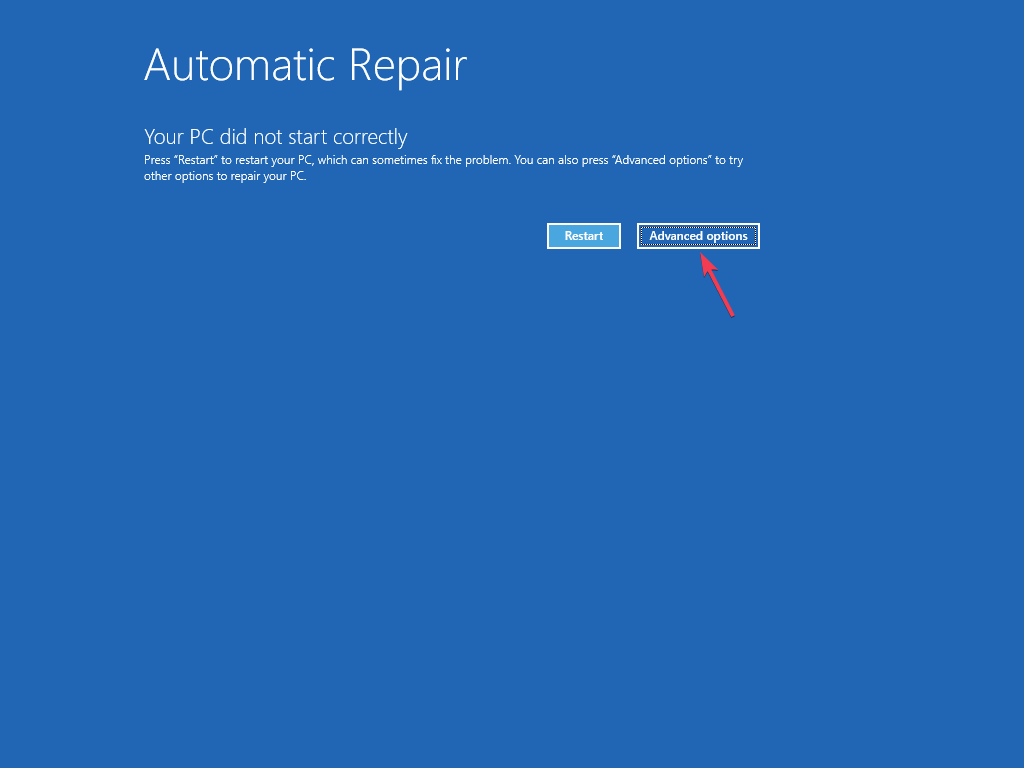
- पर एक विकल्प चुनें स्क्रीन, चयन करें समस्याओं का निवारण.
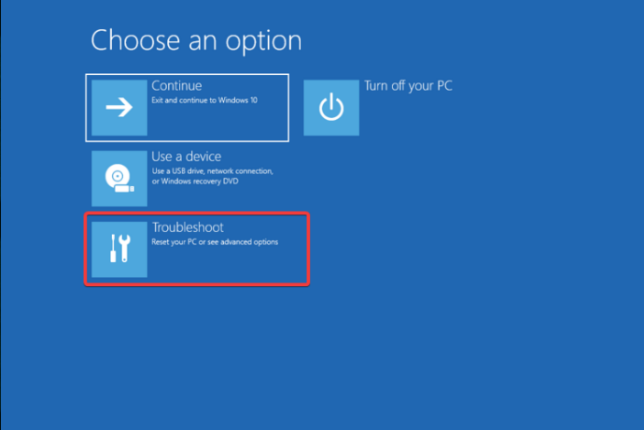
- अगला, चुनें उन्नत विकल्प.
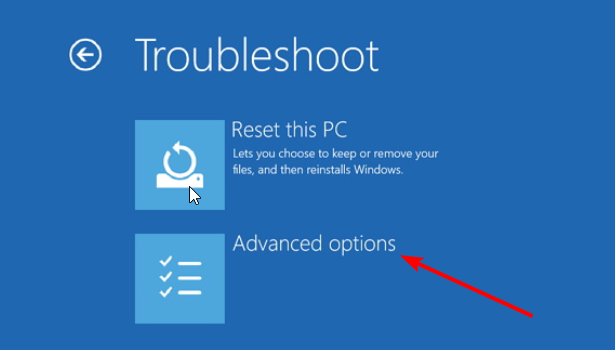
- पर उन्नत विकल्प स्क्रीन, चयन करें स्टार्टअप सेटिंग्स.
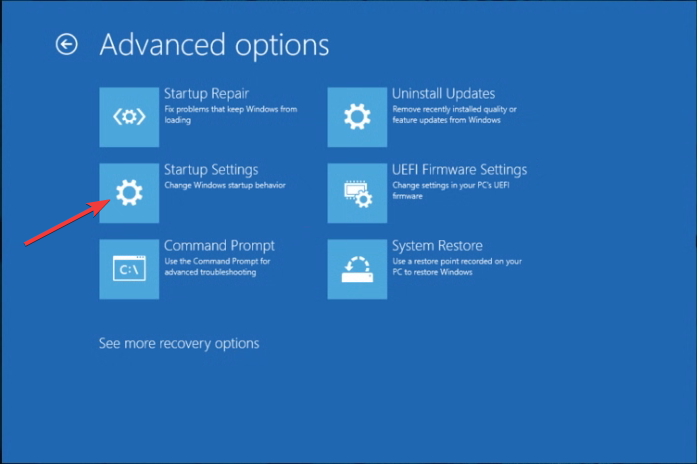
- अब, चयन करें नेटवर्किंग के साथ सुरक्षित मोड सक्षम करें दबाने से F5 और क्लिक करें पुनः आरंभ करें.
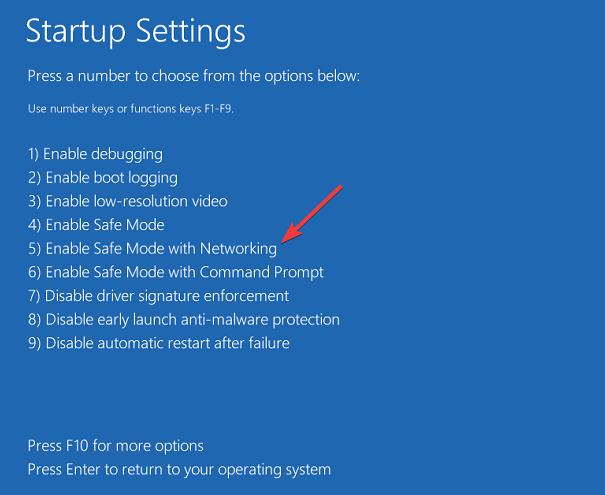
आपका कंप्यूटर सुरक्षित मोड में पुनरारंभ हो जाएगा, फिर डायग्नोस्टिक जांच चलाने के लिए इन चरणों का पालन करें:
- दबाओ खिड़कियाँ कुंजी प्रकार विन्डोज़ मेमोरी डायगनॉस्टिक खोज बॉक्स में, और क्लिक करें खुला.
- चुनना अभी पुनः प्रारंभ करें और समस्याओं की जाँच करें (अनुशंसित).
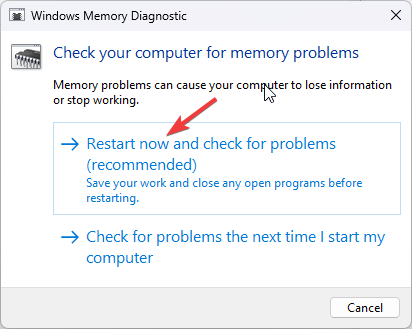
- आपका कंप्यूटर रीबूट हो जाएगा, और डायग्नोस्टिक टूल परीक्षण चलाएगा।

एक बार कंप्यूटर पुनरारंभ होने पर, आपको लॉग इन करना होगा और स्कैन के परिणाम स्क्रीन पर दिखाई देंगे। यदि आप परीक्षा परिणाम नहीं देख पा रहे हैं, तो आप देख सकते हैं इवेंट व्यूअर खोलें इसे देखने के लिए।
यदि मेमोरी मॉड्यूल में कोई समस्या है, तो आपको त्रुटि दिखाई देगी; इसे दोबारा स्थापित करने का प्रयास करें, फिर डायग्नोस्टिक जांच दोबारा चलाएँ। यदि स्कैन के परिणाम त्रुटियों के साथ आते हैं, तो आपको एक या अधिक मॉड्यूल को बदलना पड़ सकता है।
डायग्नोस्टिक स्कैन चलाने से आपको इस तरह की समस्याओं को ठीक करने में भी मदद मिल सकती है बीएसओडी त्रुटि 0x00000154; अन्य समाधानों के बारे में जानने के लिए इस मार्गदर्शिका को पढ़ें।
2. स्वचालित पुनरारंभ को ब्लॉक करें
- सबसे पहले, ऊपर बताए गए चरणों का उपयोग करके अपने कंप्यूटर को सुरक्षित मोड में पुनरारंभ करें।
- प्रेस खिड़कियाँ + मैं खोलने के लिए समायोजन अनुप्रयोग।
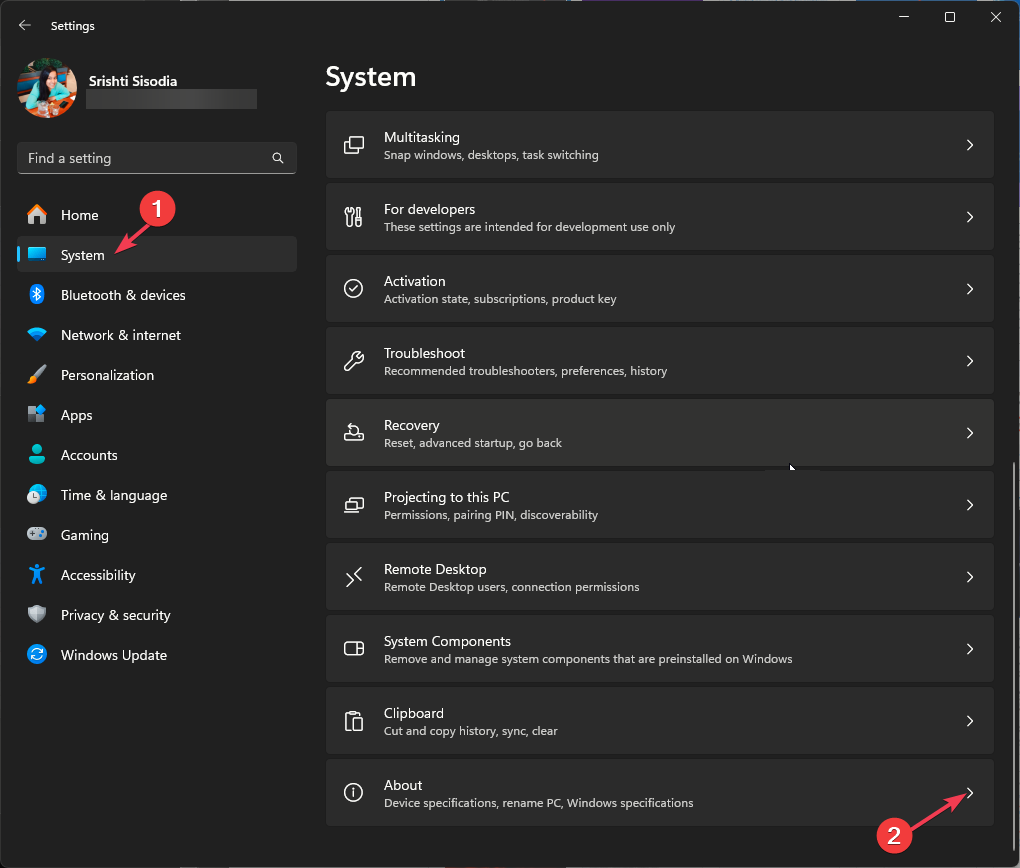
- जाओ प्रणाली, तब दबायें के बारे में.
- चुनना उन्नत प्रणाली विन्यास.
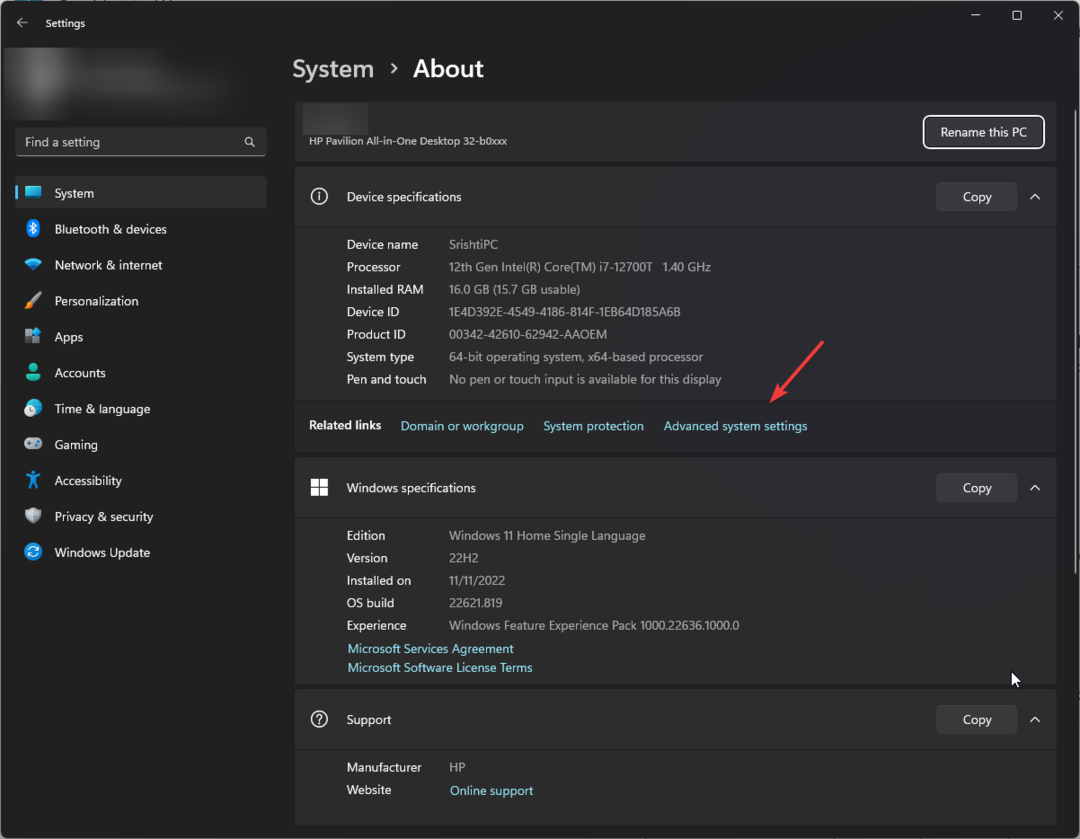
- पर विकसित टैब, के अंतर्गत स्टार्टअप और रिकवरी विकल्प, क्लिक करें समायोजन बटन।
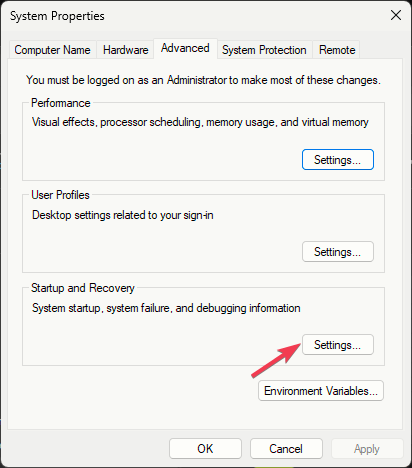
- का पता लगाने प्रणाली की विफलता, आगे का चेकमार्क हटा दें स्वचालित रूप से पुनरारंभ करें, क्लिक करें आवेदन करना, तब ठीक है.
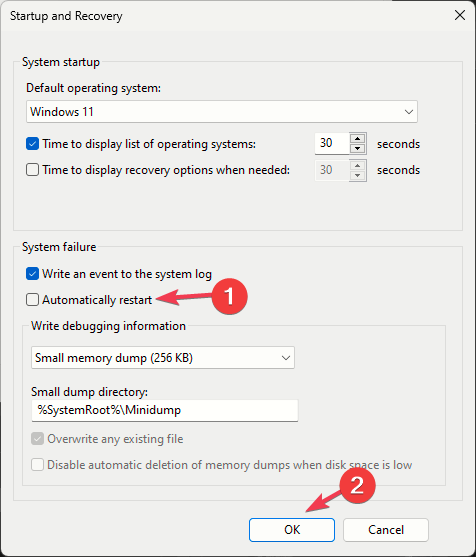
3. SFC और DISM स्कैन का उपयोग करें
यदि आप बीएसओडी स्क्रीन पर अटके हुए हैं, तो कमांड प्रॉम्प्ट खोलने और कमांड चलाने के लिए इन चरणों का पालन करें:
- अपने कंप्यूटर को पुनरारंभ करें, और जब आपको निर्माता का लोगो दिखाई दे, तो उसे दबाकर रखें शक्ति अपने पीसी को बंद करने के लिए लगभग 5-7 सेकंड के लिए बटन दबाएँ।
- दबाओ शक्ति अपने कंप्यूटर को चालू करने के लिए बटन।
- चरणों को दो बार दोहराएँ जब तक कि आप विंडोज़ तैयारी न देख लें स्वचालित मरम्मत, फिर क्लिक करें उन्नत विकल्प.
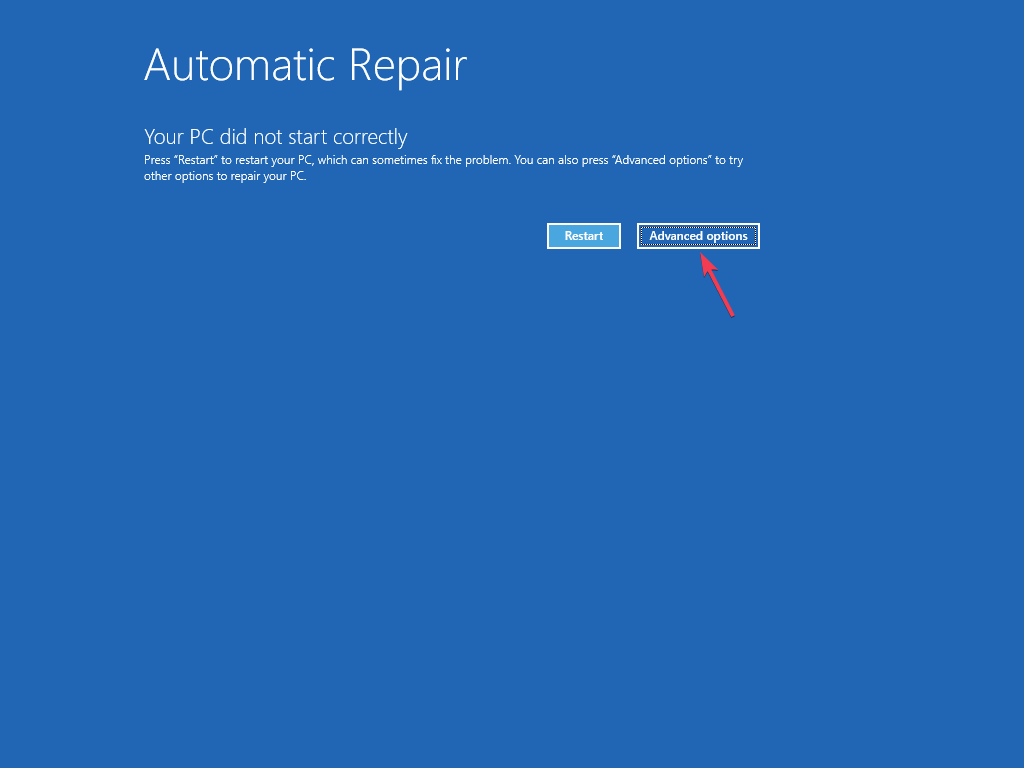
- पर एक विकल्प चुनें स्क्रीन, चयन करें समस्याओं का निवारण.
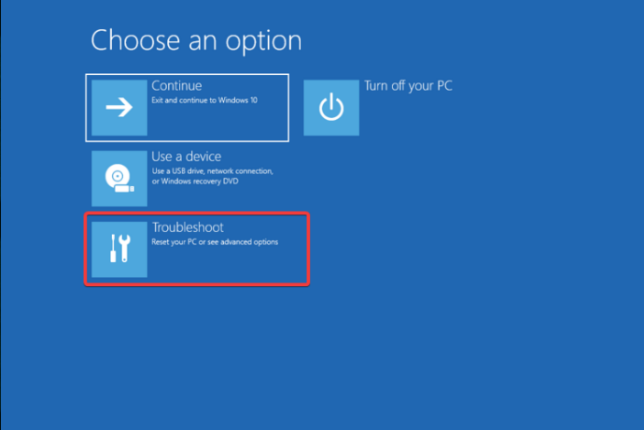
- अगला, चुनें उन्नत विकल्प.
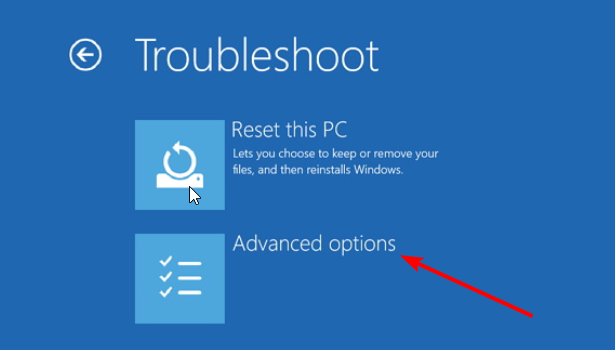
- चुनना सही कमाण्ड से उन्नत विकल्प खिड़की।
- क्षतिग्रस्त सिस्टम फ़ाइलों को सुधारने के लिए निम्न कमांड टाइप करें और दबाएँ प्रवेश करना:
sfc /scannow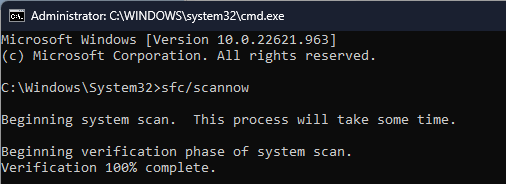
- अपनी विंडोज़ छवियों को पुनर्स्थापित करने और हिट करने के लिए निम्नलिखित कमांड को कॉपी और पेस्ट करें प्रवेश करना:
Dism /Online /Cleanup-Image /RestoreHealth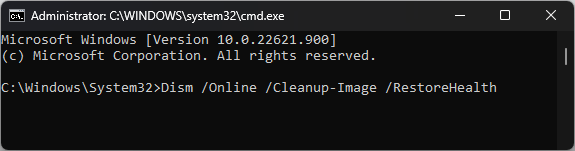
- परिवर्तनों को प्रभावी होने देने के लिए अपने कंप्यूटर को रीबूट करें।
4. Chkdsk कमांड चलाएँ
- समाधान 3 में उल्लिखित 1-6 चरणों का उपयोग करके कमांड प्रॉम्प्ट विंडो खोलें।
- विंडोज़ कंप्यूटर के सिस्टम ड्राइव पर फ़ाइल सिस्टम समस्याओं की जाँच और मरम्मत के लिए निम्नलिखित कमांड को कॉपी और पेस्ट करें, फिर हिट करें प्रवेश करना:
chkdsk c: /f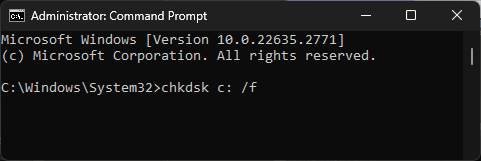
- कमांड प्रॉम्प्ट विंडो बंद करें, फिर अपने पीसी को पुनरारंभ करें।
- उन्नत विंडोज़ सेटिंग्स पैनल विंडोज़ 11 पर आ रहा है
- विंडोज़ के लिए 6 सर्वश्रेष्ठ PS3 एमुलेटर: पीसी पर PS गेमिंग अनलॉक करें
- डीटीएस को ठीक करने के 8 तरीके: एक्स अल्ट्रा काम नहीं कर रहा है
- डब्लूएमआई-गतिविधि इवेंट आईडी 5858: यह क्या है और इसे कैसे हल करें?
- विंडोज़ 11 पर ओपनसीएल कैसे स्थापित करें: एक चरण दर चरण मार्गदर्शिका
5. विंडोज़ अपडेट अनइंस्टॉल करें
- सबसे पहले, समाधान 1 में उल्लिखित चरणों का उपयोग करके अपने कंप्यूटर को सुरक्षित मोड में पुनरारंभ करें।
- प्रेस खिड़कियाँ + मैं को खोलने के लिए समायोजन.
- जाओ विंडोज़ अपडेट, फिर चुनें इतिहास अपडेट करें.
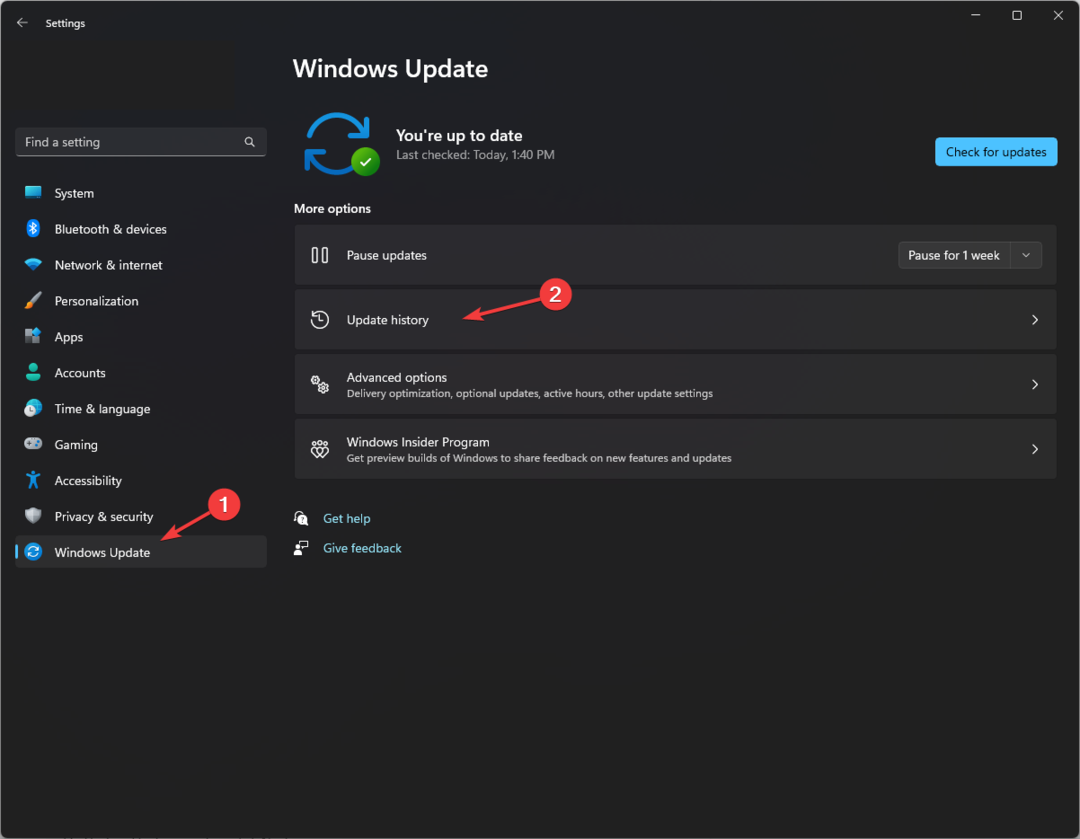
- नीचे संबंधित सेटिंग्स अनुभाग, चयन करें अपडेट अनइंस्टॉल करें.
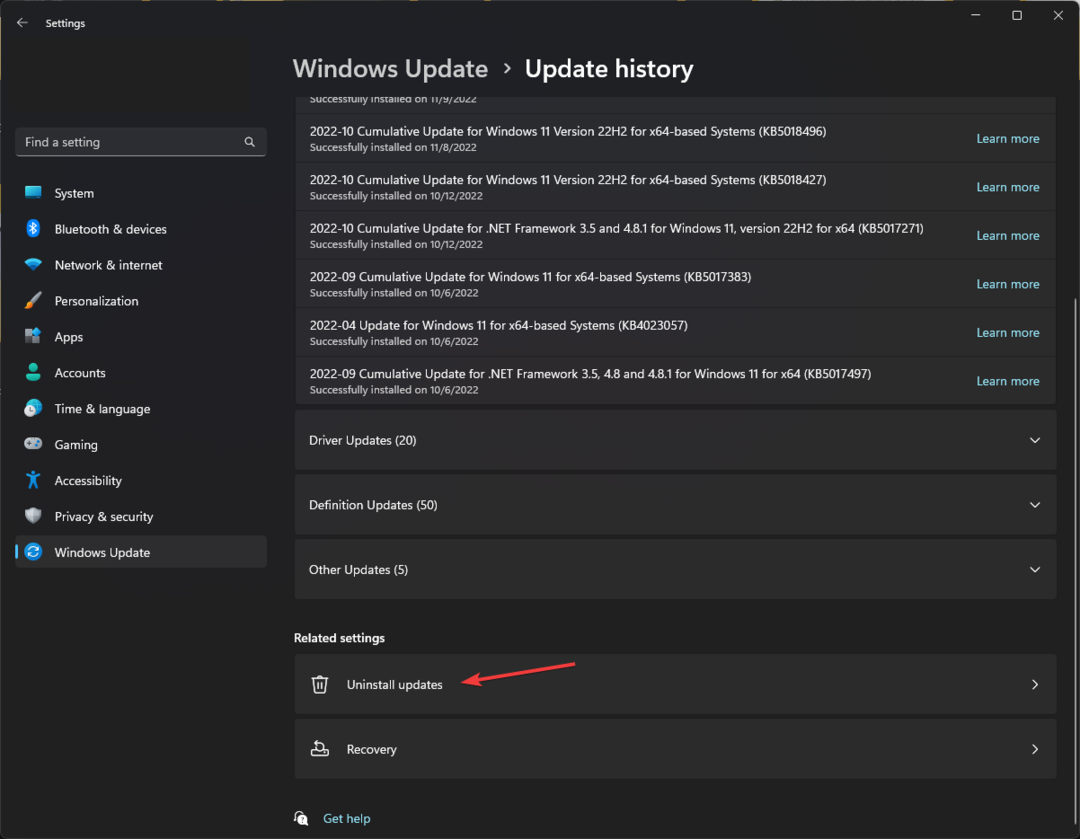
- नवीनतम अपडेट पर जाएं, और क्लिक करें स्थापना रद्द करें.
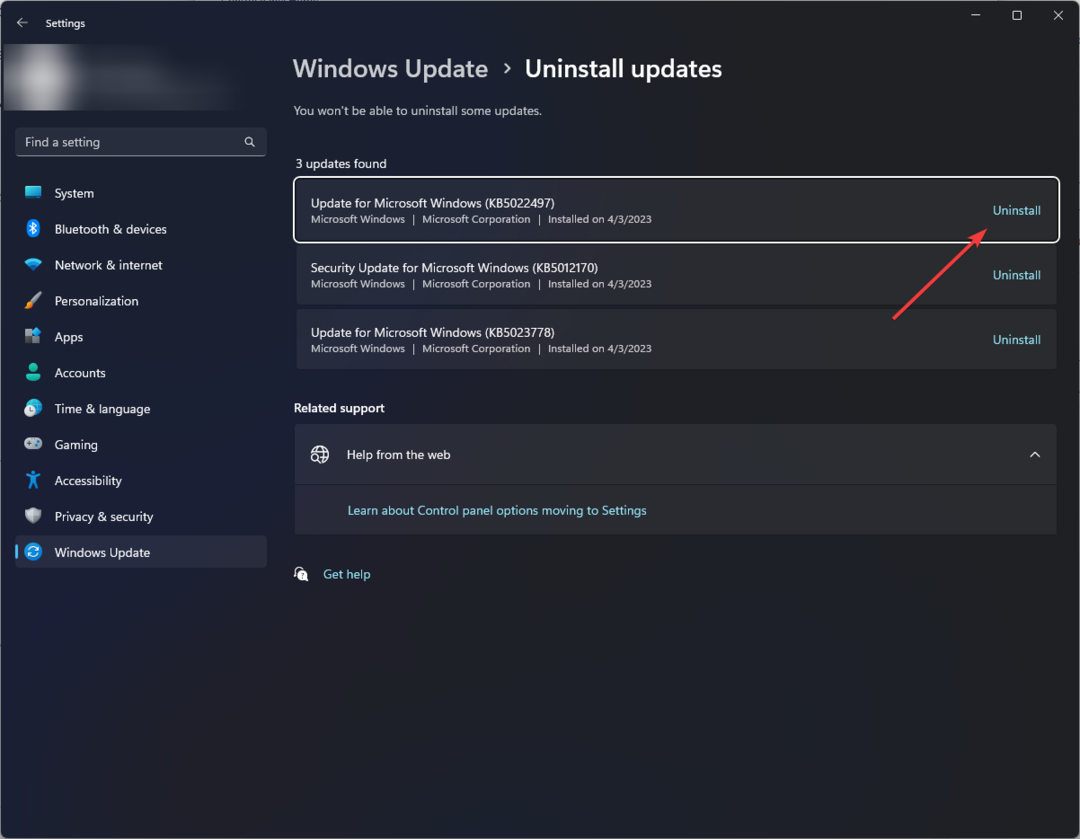
यदि समस्या नए विंडोज़ अपडेट इंस्टॉल करने के बाद दिखाई देती है, तो अपडेट को अनइंस्टॉल करने से चीजें सीधी हो सकती हैं।
इसके अलावा, यह आपको अन्य बीएसओडी त्रुटियों को ठीक करने में भी मदद कर सकता है 0x00000078 विंडोज़ 11 में बीएसओडी; अन्य समाधानों के बारे में जानने के लिए इस मार्गदर्शिका को पढ़ें।
6. अपने ड्राइवरों को अद्यतन/पुनः स्थापित करें
- सबसे पहले, समाधान 1 में उल्लिखित चरणों का उपयोग करके अपने कंप्यूटर को सुरक्षित मोड में पुनरारंभ करें।
- प्रेस खिड़कियाँ + आर खोलने के लिए दौड़ना खिड़की।
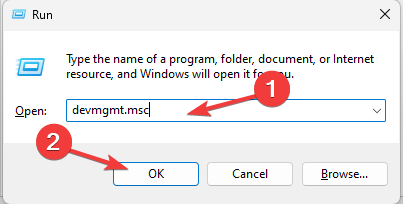
- प्रकार devmgmt.msc और क्लिक करें ठीक है खोलने के लिए डिवाइस मैनेजर अनुप्रयोग।
- ड्राइवरों या सूचीबद्ध श्रेणियों के आगे विस्मयादिबोधक चिह्न वाला एक पीला त्रिकोण देखें, उस पर राइट-क्लिक करें और चुनें ड्राइवर अपडेट करें.
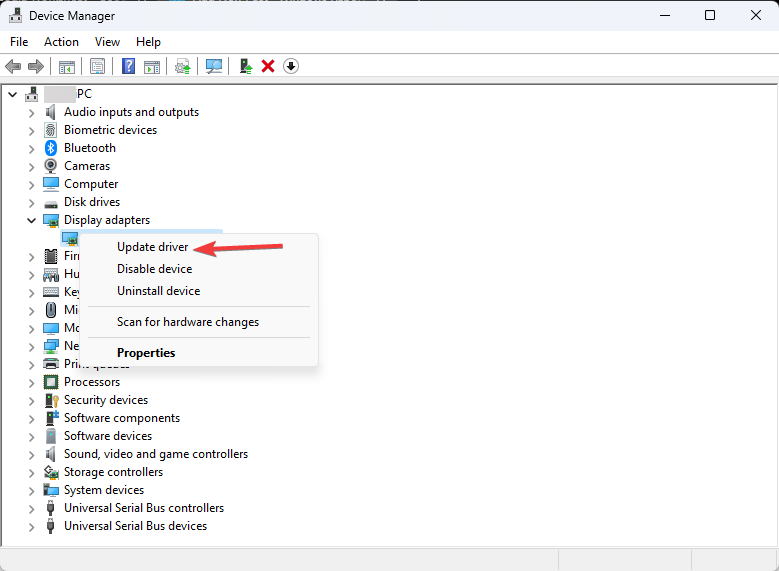
- का चयन करें ड्राइवरों के लिए स्वचालित रूप से खोजें विकल्प।
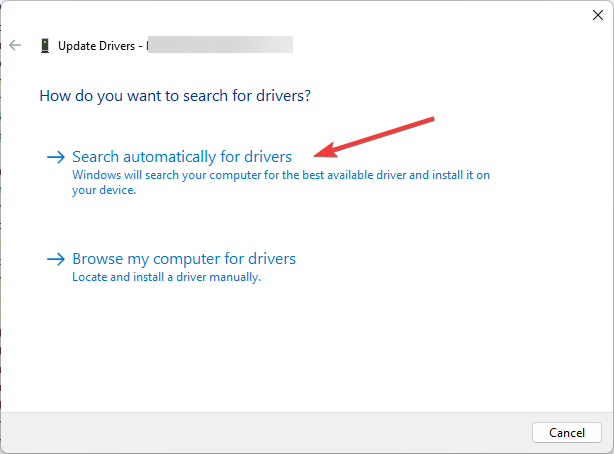
- पूरा करने के लिए ऑन-स्क्रीन निर्देशों का पालन करें।
यदि कोई अपडेट उपलब्ध नहीं है, तो ड्राइवर को पुनः स्थापित करने के लिए इन चरणों का पालन करें:
- विस्मयादिबोधक चिह्न वाले पीले त्रिकोण वाले ड्राइवर के पास जाएं, उस पर राइट-क्लिक करें और चयन करें ड्राइवर को अनइंस्टॉल करें.

- एक बार ड्राइवर अनइंस्टॉल हो जाने पर, पर जाएँ कार्रवाई, फिर चुनें हार्डवेयर परिवर्तनों के लिए स्कैन करें इसे पुनः स्थापित करने के लिए.
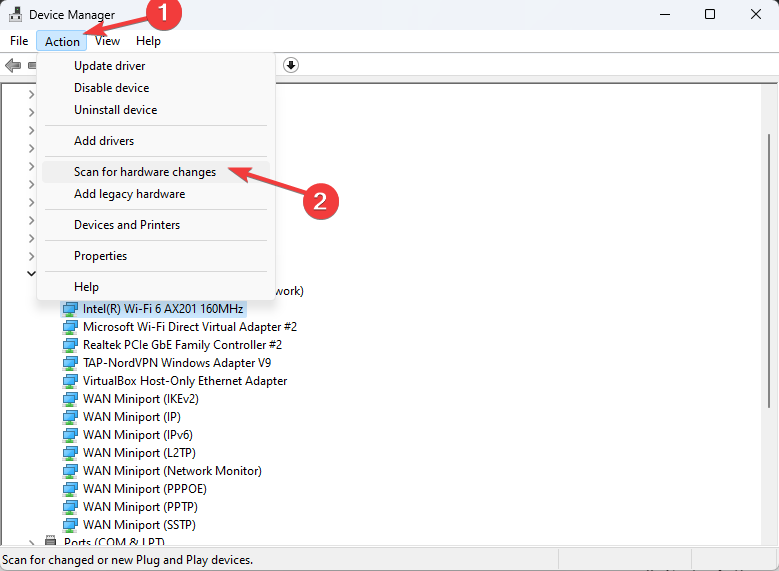
- परिवर्तनों की पुष्टि करने के लिए अपने कंप्यूटर को पुनरारंभ करें।
7. सिस्टम पुनर्स्थापना निष्पादित करें
- अपने कंप्यूटर को पुनरारंभ करें, और जब आपको निर्माता का लोगो दिखाई दे, तो उसे दबाकर रखें शक्ति अपने पीसी को बंद करने के लिए लगभग 5-7 सेकंड के लिए बटन दबाएँ।
- दबाओ शक्ति अपने पीसी को रीबूट करने के लिए बटन।
- चरणों को दो बार दोहराएँ जब तक कि आप विंडोज़ तैयारी न देख लें स्वचालित मरम्मत, फिर क्लिक करें उन्नत विकल्प.
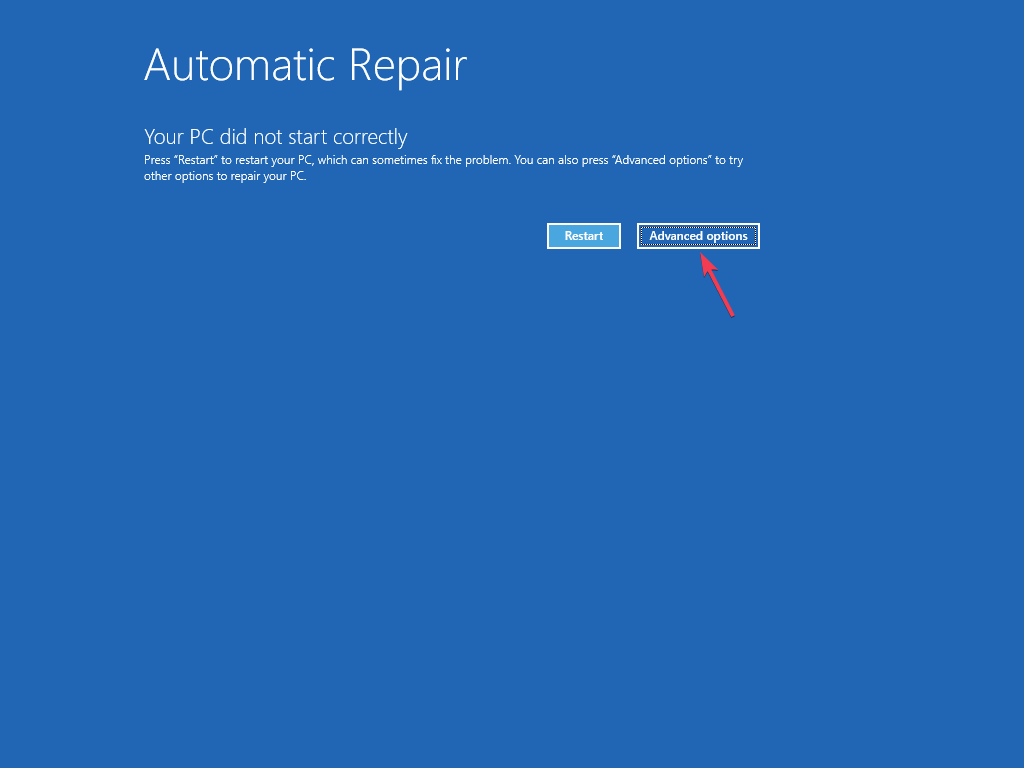
- पर एक विकल्प चुनें स्क्रीन, चयन करें समस्याओं का निवारण.
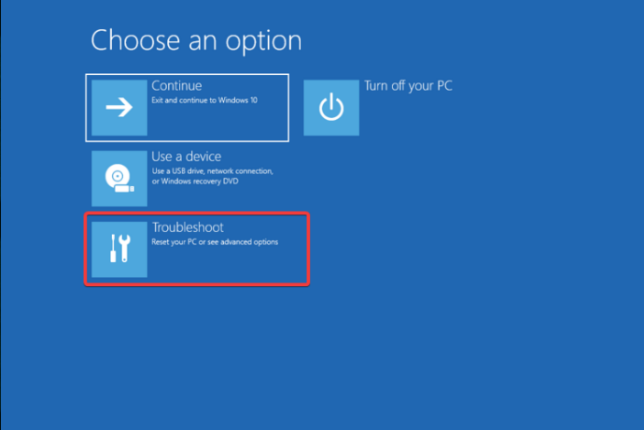
- अगला, चुनें उन्नत विकल्प.
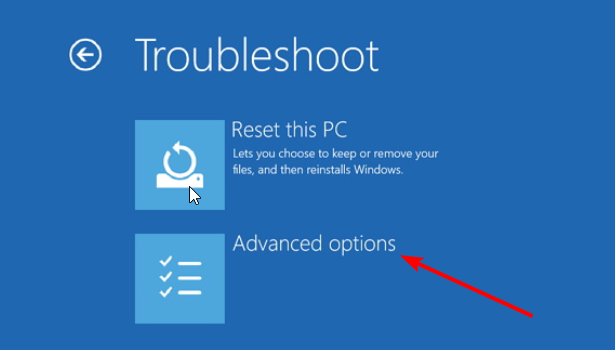
- चुनना सिस्टम रेस्टोर से उन्नत विकल्प खिड़की।
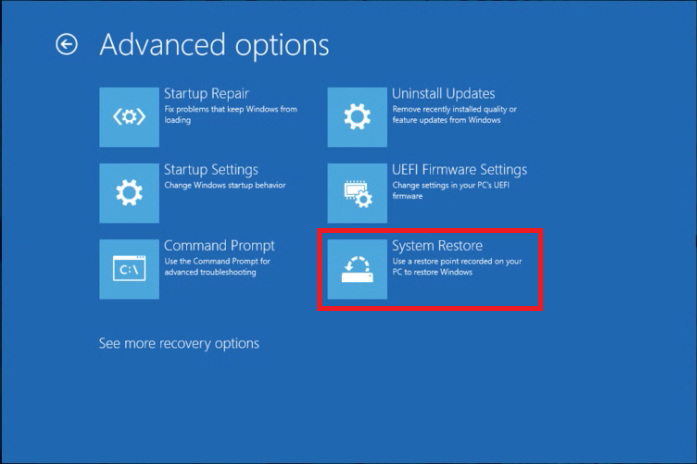
- चुनना कोई भिन्न पुनर्स्थापना बिंदु चुनें और क्लिक करें अगला.
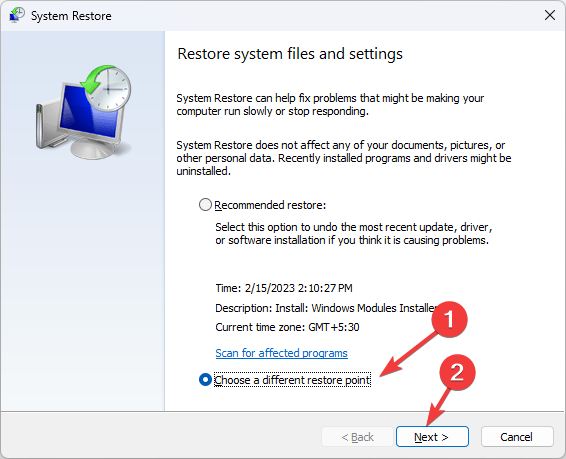
- चयनित पुनर्स्थापना बिंदु चुनें और क्लिक करें अगला.
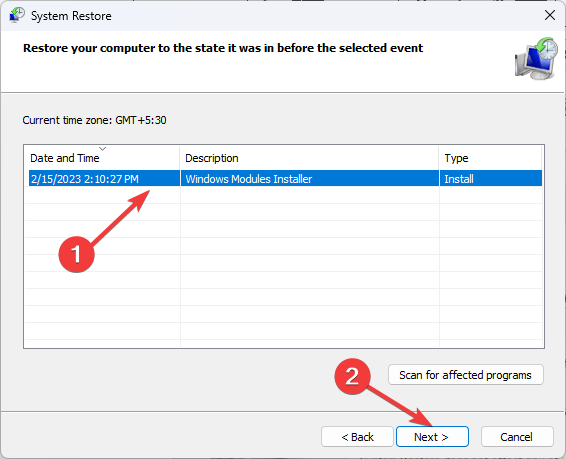
- क्लिक खत्म करना.
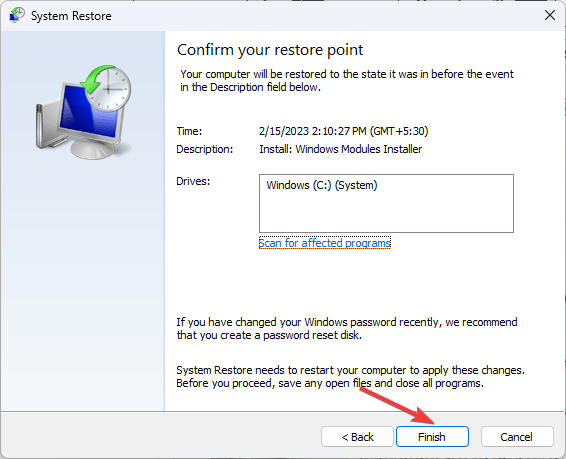
आपका कंप्यूटर पुनरारंभ हो जाएगा और इसे चयनित संस्करण में पुनर्स्थापित कर देगा। यदि सिस्टम पुनर्स्थापना सफलतापूर्वक पूर्ण नहीं हुई, यह ड्राइवर समस्याओं के कारण हो सकता है; अधिक जानने के लिए यह मार्गदर्शिका पढ़ें.
यदि आपके लिए कुछ भी काम नहीं आया, तो आप शायद ऐसा करना चाहेंगे अपना कंप्यूटर रीसेट करें सिस्टम की सभी विसंगतियों को हमेशा के लिए ठीक करने के लिए।
निष्कर्ष निकालने के लिए, विंडोज़ 11 पर INVALID_AFFINITY_SET BSoD त्रुटि को ठीक करने के लिए, अपने विंडोज़ को नवीनतम संस्करण में अपडेट करें, सुनिश्चित करें कि कोई पुराना ड्राइवर नहीं है, और दूषित फ़ाइलों को सुधारने के लिए SFC स्कैन चलाएँ।
के बारे में और अधिक जानने के लिए बीएसओडी त्रुटि, और इसे आपके कंप्यूटर अनुभव को बाधित करने से रोकने के कारणों के लिए इस मार्गदर्शिका को पढ़ें।
क्या हमसे कोई ऐसा कदम चूक गया जिससे आपको बीएसओडी त्रुटि को ठीक करने में मदद मिली? नीचे टिप्पणी अनुभाग में इसका उल्लेख करने में संकोच न करें। हम ख़ुशी से इसे सूची में जोड़ देंगे।

![विंडोज 11 पर अपने माइक्रोफोन का परीक्षण कैसे करें [5 टिप्स]](/f/976715ebfd7c87e4e3d44ac70a8fde28.png?width=300&height=460)
